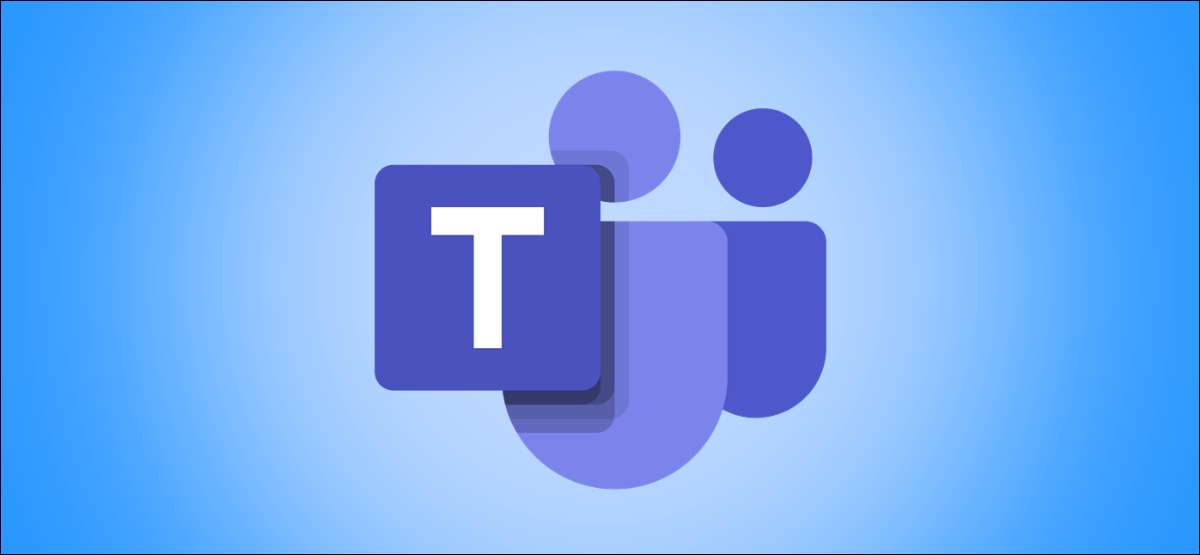
Durante un Microsoft Teams. Incontro con i tuoi colleghi, qualsiasi rumore di fondo può essere distraente. L'app Desktop Teams per Windows 10 fornisce un'opzione per ridurre il rumore di fondo e contribuisce a mantenere i partecipanti focalizzati sulla loro riunione.
L'ultima app Desktop Microsoft Teams ha una funzionalità di soppressione del rumore basata su AI che può ridurre il rumore della costruzione all'aperto, il suono dei bambini che giocano o suoni ambientali. Diamo un'occhiata a come ridurre il rumore di fondo nelle riunioni usando l'app Teams.
Prima di iniziare, assicurati di eseguire l'ultima versione dell'App Microsoft Teams sul tuo PC Windows 10. Puoi Scarica l'ult più recente app di team dal sito Web di Microsoft.
Come ridurre il rumore di fondo in Microsoft Teams
L'opzione di soppressione del rumore per ridurre il rumore di fondo è utilizzabile durante le chiamate e le riunioni. Tuttavia, se si desidera selezionare il livello di soppressione in modo permanente, è possibile farlo nell'app team.
Apri l'app Teams e fai clic sull'icona dell'immagine del profilo nella parte superiore della finestra.
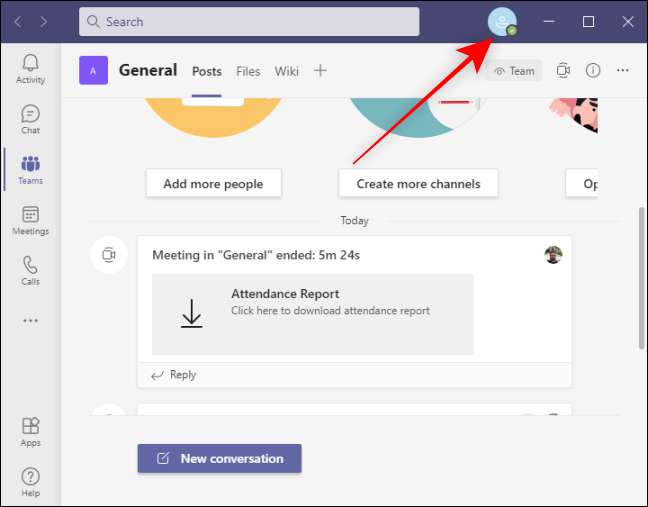
Dal menu a cui si apre, fare clic sull'opzione "Impostazioni".
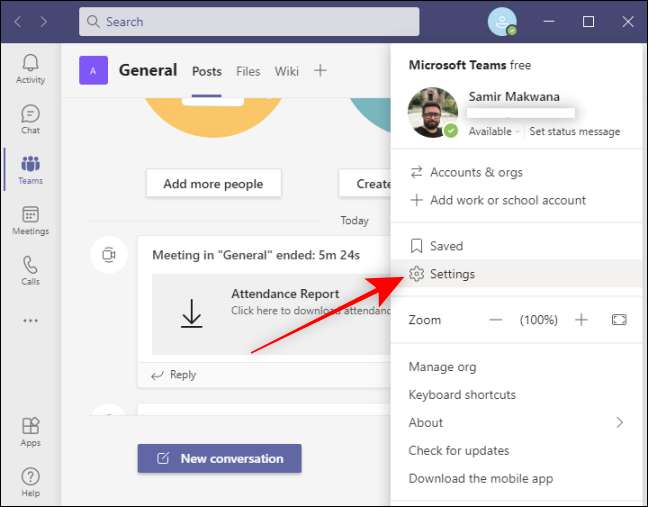
Fare clic sulla sezione "Dispositivi" sul lato sinistro nella finestra "Impostazioni".
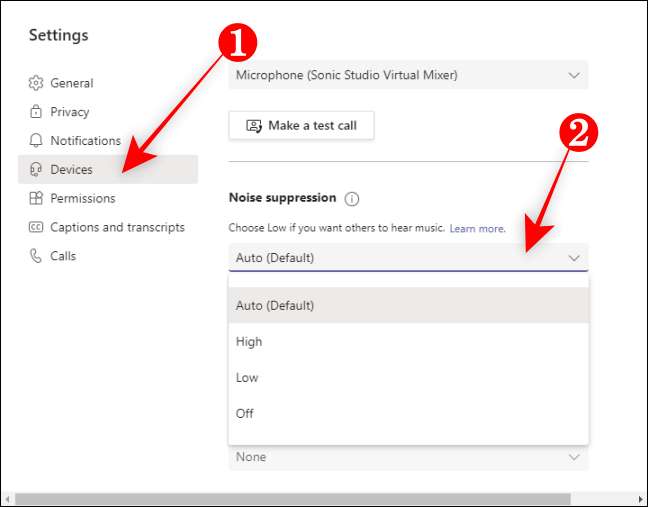
Individuare l'opzione "soppressione del rumore" e fare clic sul menu a discesa per selezionare tra le quattro opzioni-Auto, alto, basso o spento.
Ecco cosa fa ogni opzione nell'app desktop team:
- Auto: Impostato per impostazione predefinita, questa opzione utilizza Microsoft-rivendicata AI per stimare il rumore di fondo e selezionare di conseguenza il livello di soppressione del rumore appropriato.
- Alto: Questa opzione consuma ampie risorse di calcolo per annullare il rumore di fondo mentre stai parlando. Funziona con i processori che supportano le istruzioni avanzate di estensioni vettoriali 2 (AVX2), che sono principalmente trovate nei processori rilasciati dopo il 2016.
- Basso: Questa impostazione annullerà i suoni persistenti, come quelli provenienti da ventilatori, i fan di AC o Computer. Puoi riprodurre musica in riunioni e chiamate.
- Spento: Come suggerisce il nome, spegne l'opzione di soppressione del rumore e il microfono del computer trasmetterà tutti i rumori intorno a te.
Se si utilizza un microfono premium-grade, è necessario disattivare la soppressione del rumore o impostarlo in basso.
Scegliere una di queste impostazioni dal tuo profilo lo applicherà a tutti i tuoi dispositivi per impostazione predefinita. Una volta selezionata un'opzione, premere il tasto ESC per chiudere l'opzione "Impostazioni dispositivo" e tornare alla schermata iniziale dell'app Teams.
Come ridurre il rumore di fondo durante una riunione in team
Durante le riunioni e le chiamate, il rumore di fondo, come flittare le pagine o le carte di mischia, può distrarre altri partecipanti. Puoi evitare tali disturbi imbarazzanti sopprimendo il rumore (o giocando la musica soft mentre esci con i tuoi amici o team su una chiamata).
Fare clic sull'icona del menu a tre punti nell'angolo in alto a destra della finestra della riunione e selezionare l'opzione "Impostazioni dispositivo".
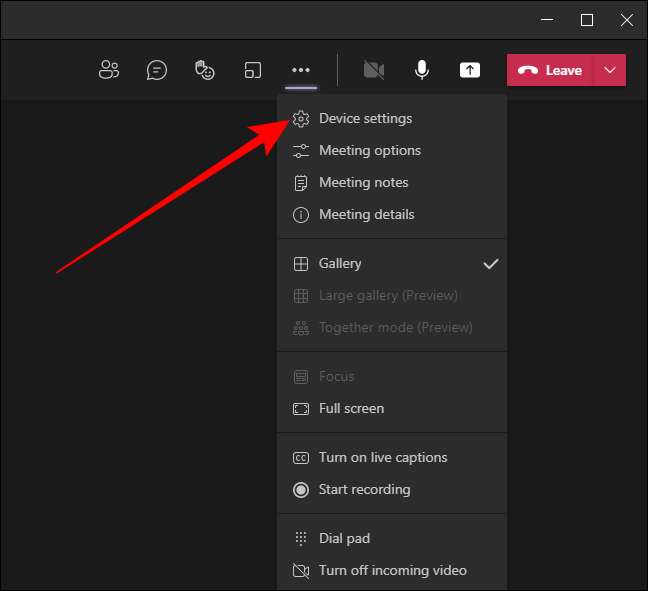
Dal menu "Impostazioni dispositivo", individuare l'opzione "soppressione del rumore" e utilizzare il menu a discesa per selezionare una delle impostazioni.
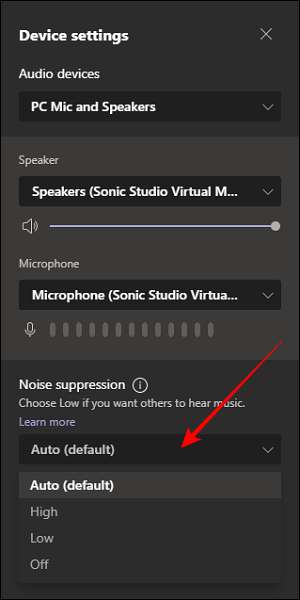
È possibile premere il tasto ESC per chiudere il menu "Impostazioni dispositivo" e tornare alla finestra della riunione.
IMPARENTATO: Come impostare una riunione in Microsoft Teams
Come disabilitare il fondo di cancellazione del rumore in team
I microfoni ad alta fedeltà e unidirezionali possono essere ideali per le chiamate ma possono darti problemi con l'audio se la funzione di soppressione del rumore è abilitata. Quindi, per evitarlo, è possibile disabilitare la funzione di cancellazione del rumore di fondo nell'app team sul PC.
Avvia l'app Microsoft Teams e fai clic sull'icona del profilo nell'angolo in alto a destra.
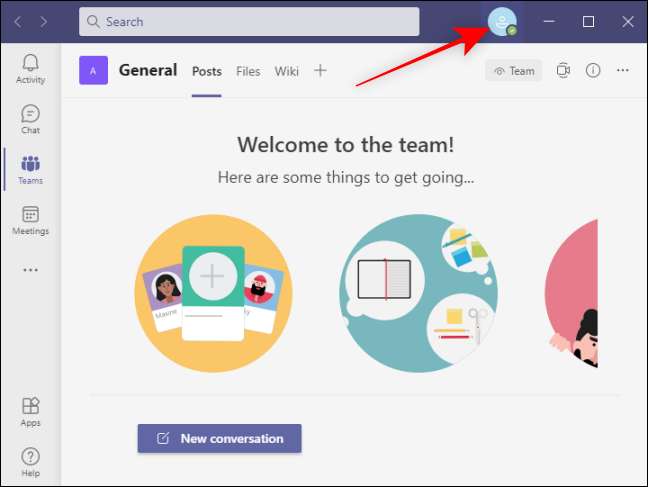
Quindi, selezionare l'opzione "Impostazioni" dal menu.
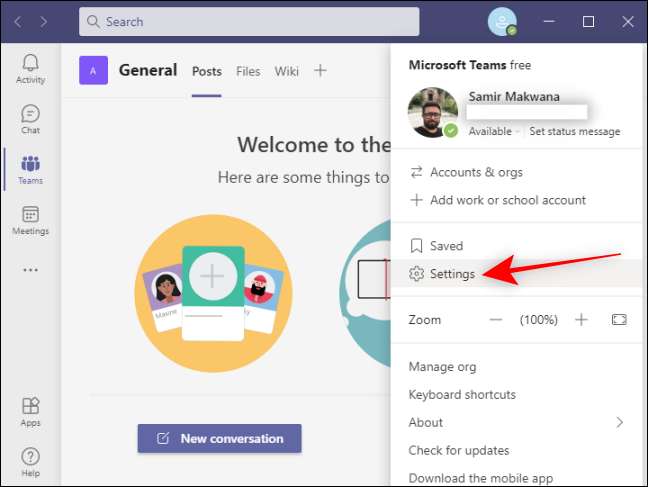
Sul lato sinistro, fare clic sulla sezione "Dispositivi", quindi individuare il menu a discesa "soppressione del rumore" per selezionare l'opzione OFF.

E questo è tutto. La riduzione del rumore di fondo può rendere le vostre riunioni e le chiamate senza problemi senza causare un'interruzione.
IMPARENTATO: Come creare e gestire le squadre in Microsoft Teams







